エクセル2019のデータ分析「相関」の使い方と相関係数の求め方を解説(散布図で確認)
マイクロソフトの表計算ソフト・エクセル2019にはデータ分析機能が搭載されています。
データ分析機能の1つにデータ間に関係性が有るか表す相関係数を作成する相関分析があります。
今回、エクセルのデータ分析にある相関の実行手順と相関係数の見方を紹介します。
エクセル2019のデータ分析
マイクロソフトのエクセル2019にはデータ分析の機能が備わっています。
このデータ分析のメニューを使うと、相関や共分散、ヒストグラムといった統計的な数値を出力することができます。
相関とは
相関とは統計的な用語で、あるデータともう1つのデータに何らかの関係性があることを示します。
例えば、あるデータが増加したとき、別のデータも同じように増加傾向を示す場合、「正の相関」があると言います。
また、あるデータが増加したとき、別のデータは逆に減少傾向を示す場合、「負の相関」があると言います。
2つのデータ間に相関関係があるかどうかは、相関係数を算出して判定します。
相関係数は-1~1の範囲を取り、-1に近づくほど負の相関があり、1に近づくほど正の相関があります。
統計的データ分析によってデータ間の相関関係を導くことで、意外なデータ構造が明らかになり、示唆やナレッジが得られることがあります。
相関は散布図のグラフで確認
データ間の相関関係があるか直感的に把握したい場合は、グラフ化してしまうのがオススメです。
2変量のデータで相関関係があるか確認するためのグラフは、散布図を使用します。
正の相関関係がある場合、下の散布図のようなデータ配置になります。
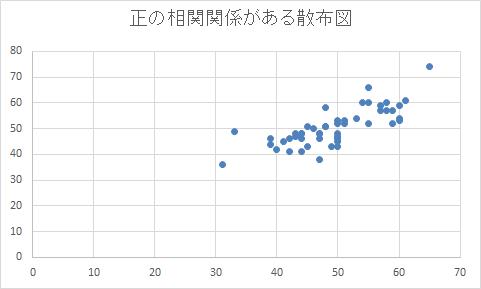
一方、負の相関係数がある場合は、正の相関関係とは線対称なグラフができます。
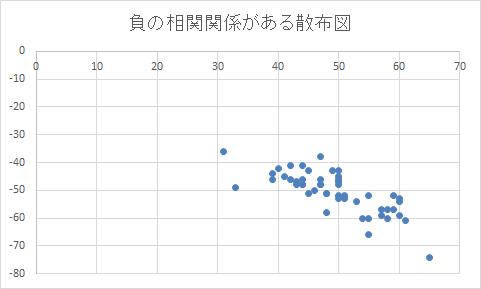
負の相関がある散布図では、横軸にデータの値が増加すると、縦軸にもう1つのデータの値が減少します。
相関関係はデータをプロットすると人間でも直感的に分かりやすくなるため、散布図に落とし込んでみることも大切です。
エクセルのデータ分析で相関係数を出力
エクセル2019のデータ分析機能の「相関」を使って、データの相関係数を算出する方法を解説します。
今回は国語、英語、数学、物理、化学と高校科目のテストの点数データをサンプルとして使用します。
それぞれの教科の点数から各々の教科との相関がないか、相関分析を行います。
まず、国語と英語の点数データから国語と英語の点数に相関関係がないか調べてみます。
1.エクセル2019のメニュー「データ」タブを選択し、データ分析をクリックします。
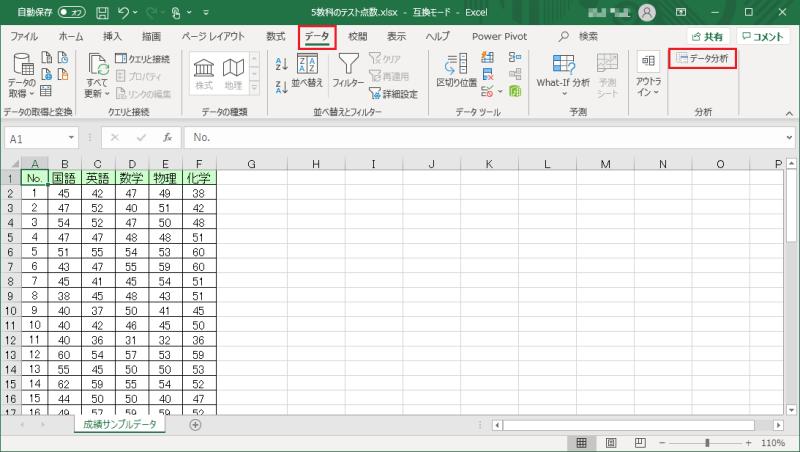
※分析リボンが表示されていない場合は、以下の記事を参考にしてください。
2.データ分析のウィンドウが表示され、分析ツールが表示されるので、その中から「相関」を選択し、OKボタンをクリックします。
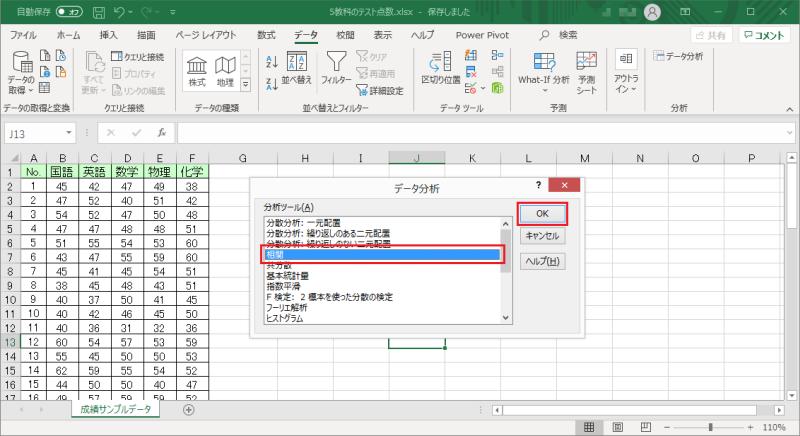
3.入力範囲は国語と英語のB列、C列のデータを選択し、OKボタンをクリックします。(ラベルを含む場合は「先頭行をラベルとして利用」にチェック)
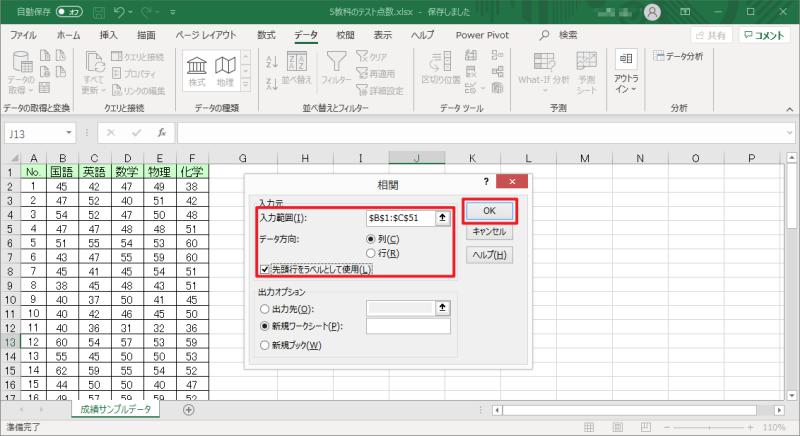
以上の3Stepで相関係数を求めた相関表が新しいシートに作成されます。
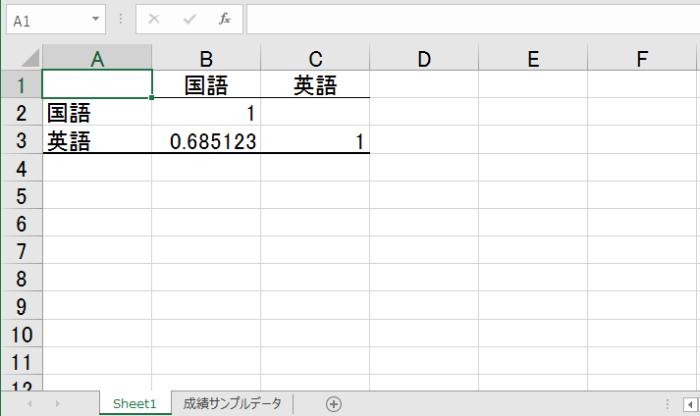
このようにデータ分析の相関を使って相関分析を行えば、簡単に相関係数を算出することができます。
今回の国語と英語のテストの点数の相関係数は0.685となっており、相関係数の数値的にも強い正の相関関係があることが分かりました。
複数の列・行でも相関係数を算出可能
データ分析の「相関」では、2種類のデータだけでなく、複数の列データで相関係数を求めることもできます。
相関の入力範囲を設定する際に、複数列(複数行)を指定して、実行します。
すると、それぞれのデータの種類(今回のケースだと教科)間の相関係数が計算されます。
どのデータとどのデータに相関関係があるか把握していない場合に、一度に相関係数を算出できるのでとても便利です。
今回のテストデータでは5教科の相関を調べるため、相関係数を算出しました。
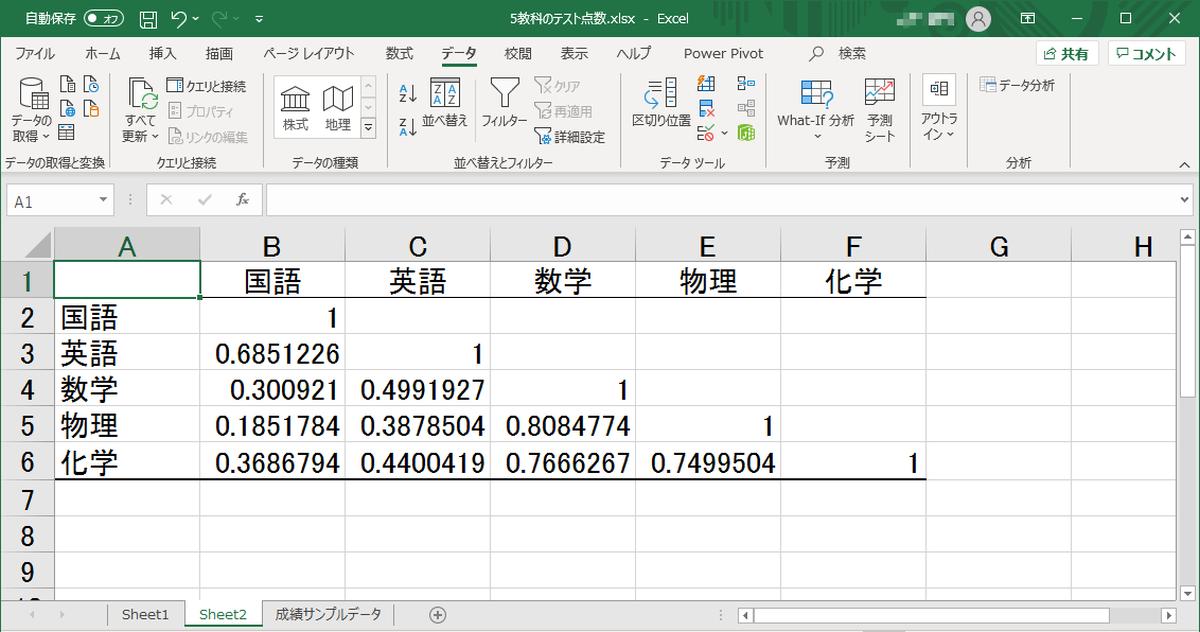
相関係数はいずれも正の相関を表していますが、物理と数学が0.808と最も相関係数が大きくなりました。
そのため、教科の点数の相関関係は物理と数学が最も強いことが判明しました。
さらにそのほか化学と数学、化学と物理も相関係数が大きく、理系科目に強い相関関係があることが分かります。
データ分析機能の「相関」には、たくさんのデータ間の相関関係を相関表にして一度に求められるメリットがあります。
相関を確認する散布図をエクセルでグラフ表示
相関の度合いをチェックしたい場合、散布図のグラフを活用するのがオススメです。
残念ながら、エクセルのデータ分析メニューにある相関では、散布図のグラフを出力する機能までは備えていません。
相関関係を図示したい場合は、エクセルのグラフ機能で散布図を作成します。
①散布図で表示したいデータをあらかじめ選択します。(今回は国語のB列と英語のC列)
②エクセルメニューの「挿入」からグラフで散布図のアイコンをクリックし、散布図を作成します。
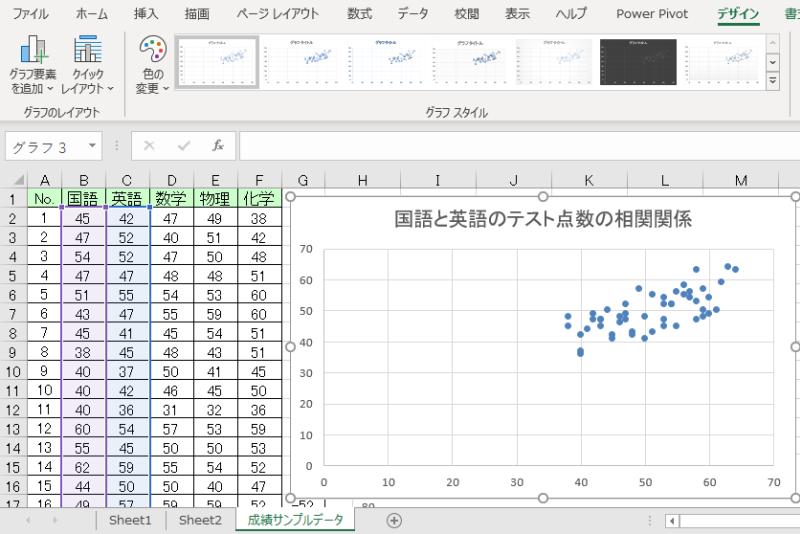
このように散布図を生成すると、データ間に相関関係があるか図示することができます。
他の教科で散布図を作成してみると、最も相関係数が強かった数学と物理の場合、一方の点数が増加するともう一方の点数も増加する正の相関関係が強くグラフに現れています。
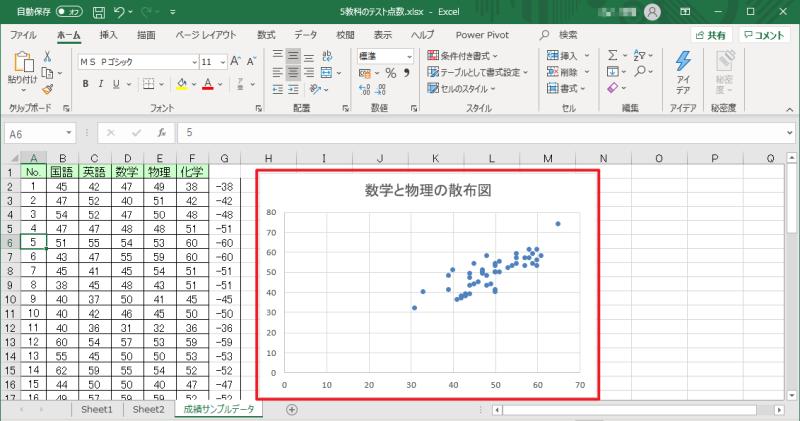
このように、エクセル2019のデータ分析メニュー「相関」では、相関係数は出力できるものの、相関関係を図示できる散布図は作成できないので、エクセル標準のグラフ作成ツールを作ります。
まとめ・終わりに
今回、エクセル2019のデータ分析機能を使って、データの相関を求める方法を紹介しました。
データ分析の「相関」機能を使えば、データ間の相関関係を示す相関係数を簡単に算出することができます。
統計を使ったデータ分析では、相関関係があるか調べる機会は多く存在します。
本記事で紹介したエクセル2019で相関表を算出する方法を利用して、分析データに存在する相関関係を見つけ出しましょう。
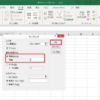
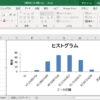
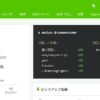
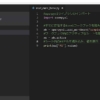



















ディスカッション
コメント一覧
まだ、コメントがありません